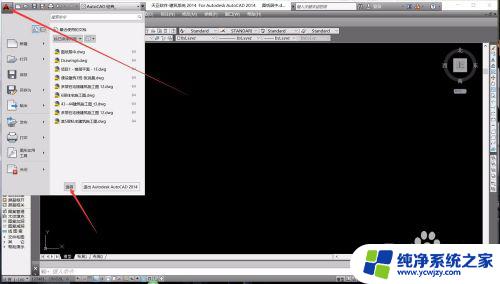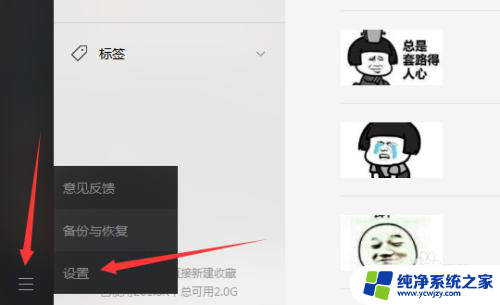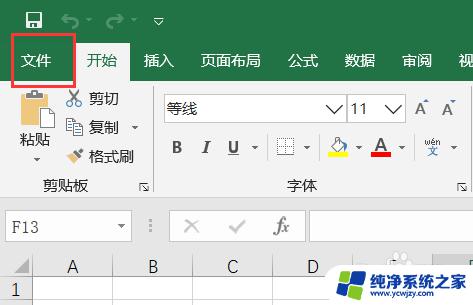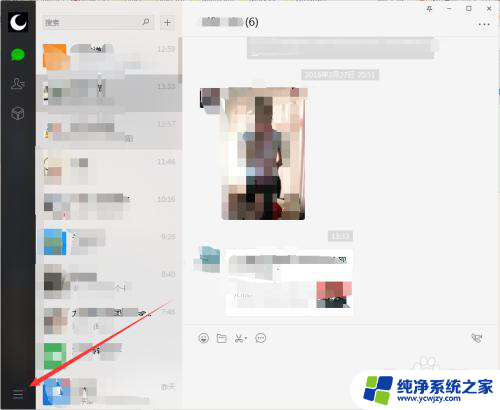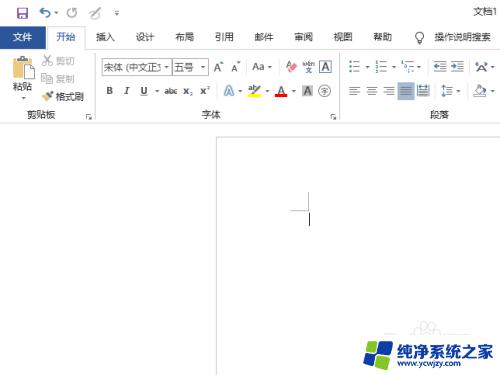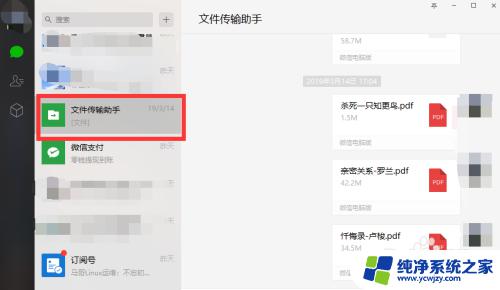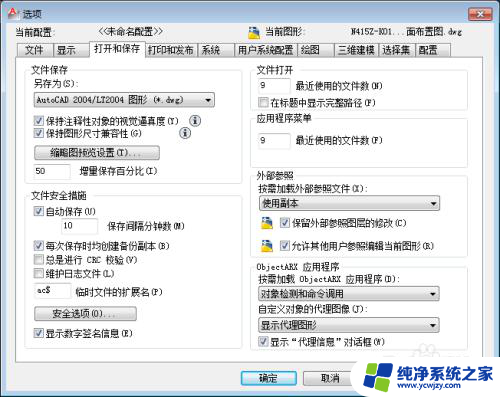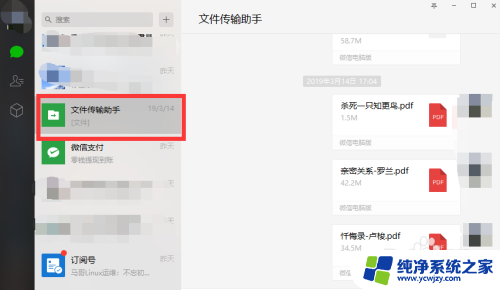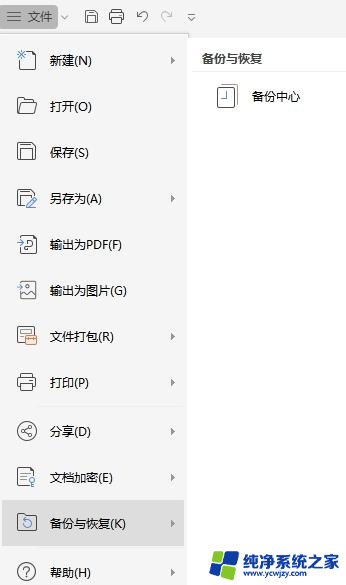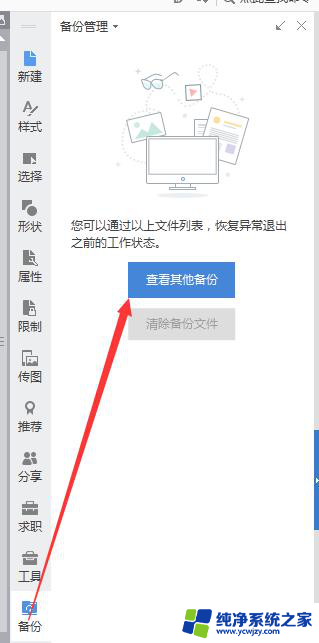cad文件默认保存路径 CAD自动保存在哪个文件夹
cad文件默认保存路径,CAD软件是一款广泛应用于工程设计和制图领域的计算机辅助设计软件,在使用CAD软件进行设计时,我们常常需要保存文件以便后续的修改和查看。那么CAD文件默认保存在哪个文件夹呢?根据软件的设置,默认情况下CAD会将文件保存在其安装目录下的特定文件夹中。这个文件夹通常被称为AutoSave或者自动保存文件夹。CAD会定期自动保存我们正在编辑的文件,以防止意外的数据丢失或系统崩溃导致的工作中断。了解CAD文件的默认保存路径对我们的工作具有重要意义。
操作方法:
1.首先, 如果您没有刻意的去设置Auto CAD自动保存路径,那应该就是Auto CAD软件安装时的给您设置的默认自动保存路径,您可以通过打开Auto CAD软件,就可以知道Auto CAD自动保存在哪里了。
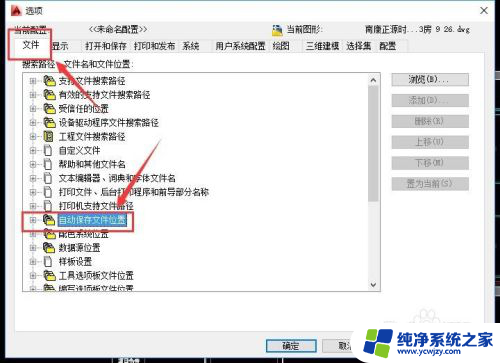
2.打开Auto CAD软件,--【工具】-【文件夹选项】,如下图所示:
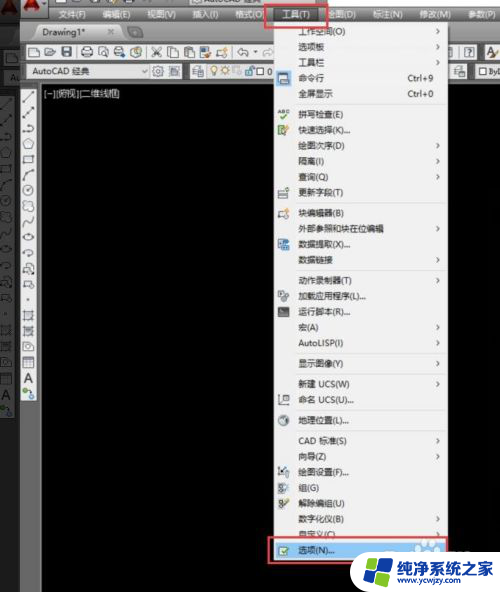
3.点开“文件”栏目,就可以看到“自动保存文件”这一项。点开它,就可以看到Auto CAD自动保存路径:C:\Users\Administrator\appdata\local\temp\,双击保存路径,您也可以自定义路径,比较方便哦。如下图所示:
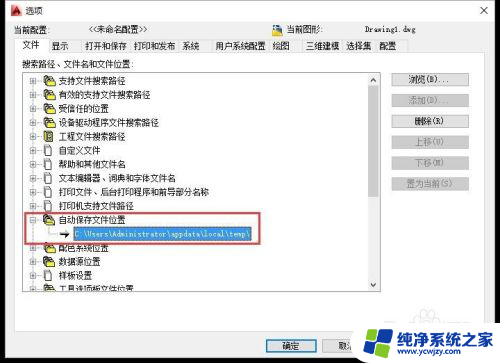
4.选中“显示所有文件和文件夹”和不选中“隐藏已知文件类型的扩展名”,就可以看到所有文件和文件夹和所有文件的扩展名(此步骤必须要做。因为默认的自动保存路径,在WINDOWS系统里是隐藏的)。
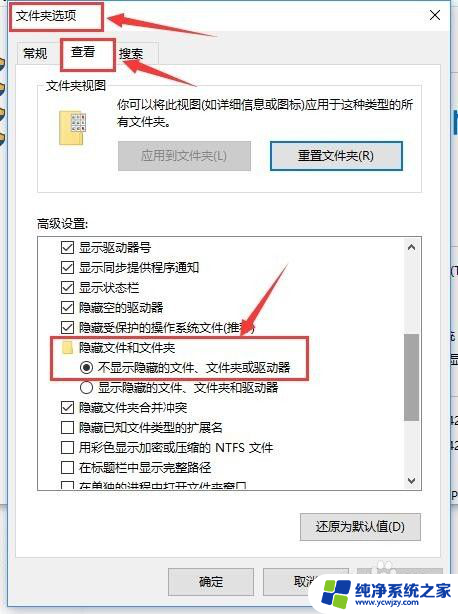
5. 再找到C:\Users\Administrator\appdata\local\temp\ 这个路径,应该是以.sv$为扩展名的文件。但是有一个问题你要注意,这个自动保存文件是在你CAD非正常关闭的情况下才可以找到的,如果你CAD是正常被关闭的的话,就找不到这个自动保存的文件了。
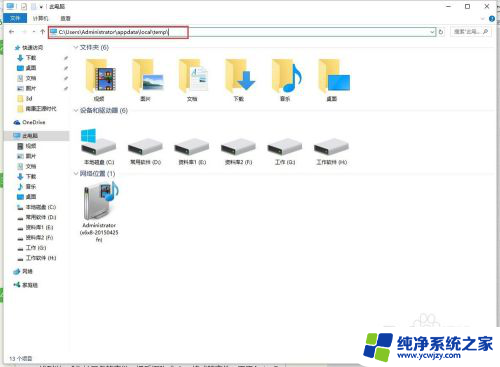
6. 找到以.sv$为扩展名的文件,把后缀改成.dwg格式的文件,再用Auto CAD软件打开就可以看到保存的东西了。
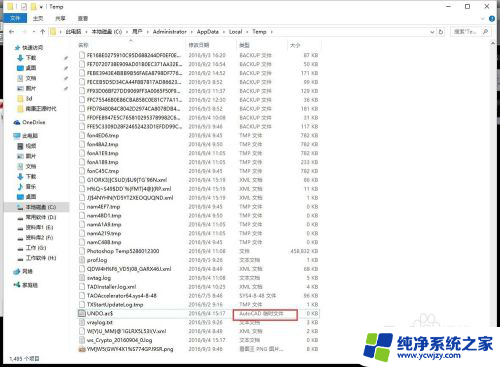
以上就是cad文件默认保存路径的全部内容,如果你遇到这个问题,可以尝试按照以上方法来解决,希望对大家有所帮助。